笔记本win10老是断网但马上又好怎么办
更新时间:2021-09-22 10:50:47作者:xinxin
现阶段,许多用户都开始使用上了笔记本win10电脑,而且连接网络也可以选择宽带或者无线WiFi,然而近日有用户在运行win10笔记本时网络状况总是会出现老师断网右马上就好的现象,对此笔记本win10老是断网但马上又好怎么办呢?这里小编就来告诉大家解决方法。
具体方法:
1、我们在Windows10系统桌面,右键点击屏幕上的“此电脑”的图标,在弹出菜单中选择属性的菜单项。
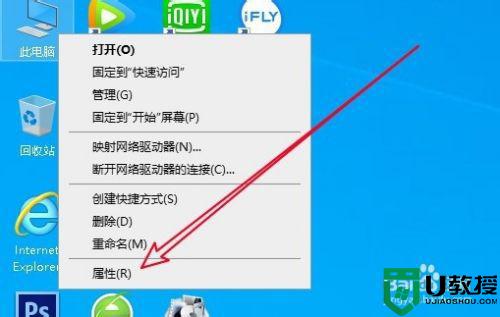
2、然后在打开的系统属性窗口中点击“设备管理器”的快捷链接。
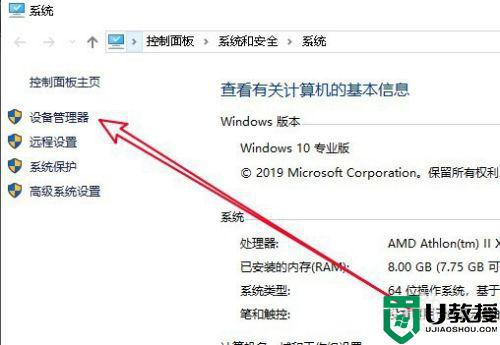
3、接下来就会打开Windows10系统的设备管理器的窗口,在窗口中找“网络适配器”的设置项。
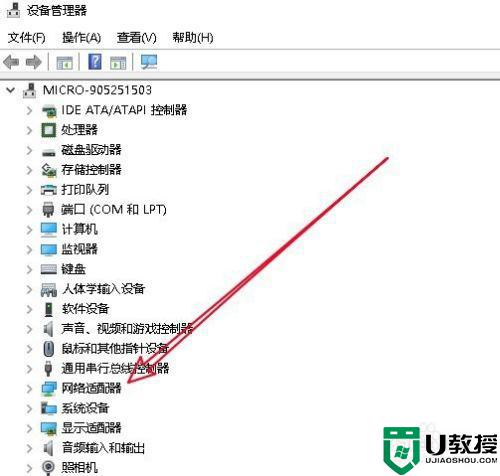
4、点击展开网络适配器后,右键点击网卡驱动,在弹出菜单中选择属性的菜单项。
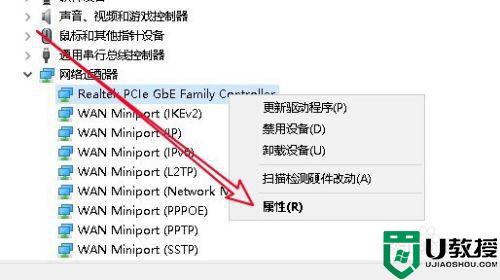
5、接下来在打开的网卡驱动属性窗口中点击“电源管理”的选项卡。
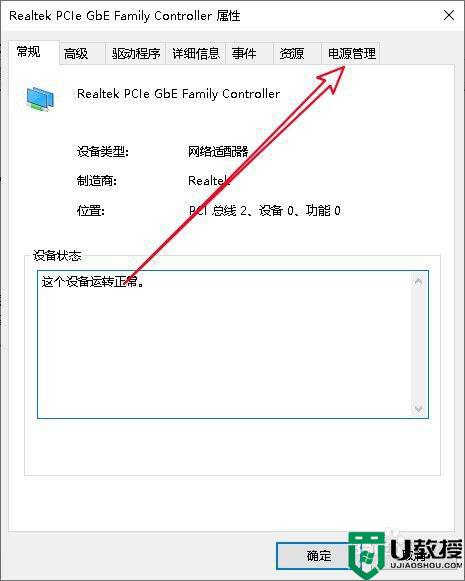
6、在打开的电源管理的窗口中找到“允许计算机关闭此设备以节约电源”的设置项。
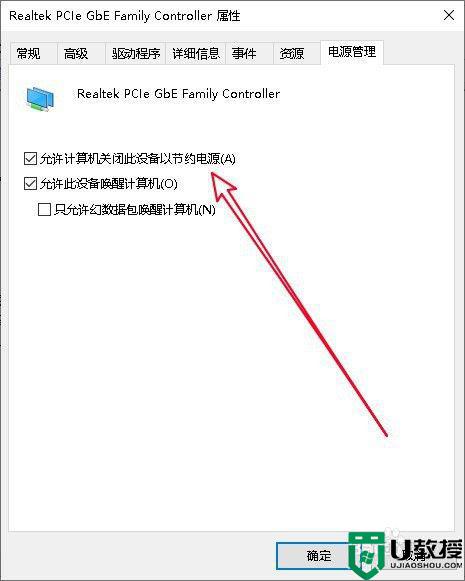
7、点击该设置项前面的复选框,取消对该设置项的勾选,最后点击确定按钮就可以了。
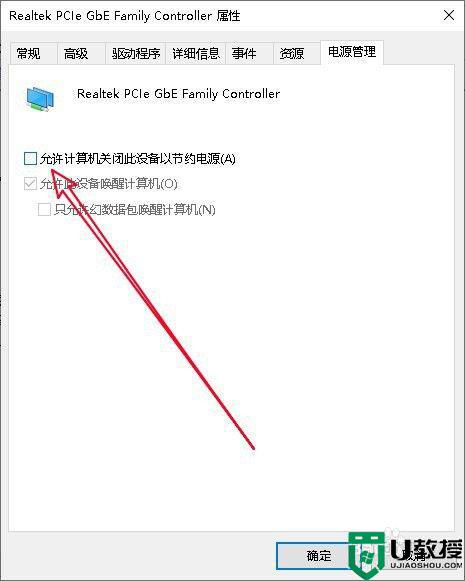
以上就是有关笔记本win10老是断网但马上又好解决方法了,有遇到这种情况的用户可以按照小编的方法来进行解决,希望能够帮助到大家。
笔记本win10老是断网但马上又好怎么办相关教程
- win10笔记本可以上网但是浏览器上不了解决方法
- win10以太网连上又断开怎么回事 win10以太网连上又断开的解决方法
- 笔记本合盖不断网win10怎样设置 win10笔记本合上盖子不断的设置步骤
- win10不断网但是游戏掉线怎么解决 win10不断网而游戏老师掉线如何解决
- 笔记本插上网线不能上网win10怎么回事 win10笔记本电脑插上网线连不上网如何处理
- 笔记本win10自动断网很是频繁怎么修复
- 笔记本WiFi老是自动掉线怎么办?笔记本WiFi老是自动掉线的解决方法
- win10网线插好了但是连不上网解决方法
- 笔记本win10网线插上电脑连不上网怎么办
- 笔记本怎么连网线上网win10 笔记本win10电脑如何连网线上网
- Win11如何替换dll文件 Win11替换dll文件的方法 系统之家
- Win10系统播放器无法正常运行怎么办 系统之家
- 李斌 蔚来手机进展顺利 一年内要换手机的用户可以等等 系统之家
- 数据显示特斯拉Cybertruck电动皮卡已预订超过160万辆 系统之家
- 小米智能生态新品预热 包括小米首款高性能桌面生产力产品 系统之家
- 微软建议索尼让第一方游戏首发加入 PS Plus 订阅库 从而与 XGP 竞争 系统之家
热门推荐
win10系统教程推荐
- 1 window10投屏步骤 windows10电脑如何投屏
- 2 Win10声音调节不了为什么 Win10无法调节声音的解决方案
- 3 怎样取消win10电脑开机密码 win10取消开机密码的方法步骤
- 4 win10关闭通知弹窗设置方法 win10怎么关闭弹窗通知
- 5 重装win10系统usb失灵怎么办 win10系统重装后usb失灵修复方法
- 6 win10免驱无线网卡无法识别怎么办 win10无法识别无线网卡免驱版处理方法
- 7 修复win10系统蓝屏提示system service exception错误方法
- 8 win10未分配磁盘合并设置方法 win10怎么把两个未分配磁盘合并
- 9 如何提高cf的fps值win10 win10 cf的fps低怎么办
- 10 win10锁屏不显示时间怎么办 win10锁屏没有显示时间处理方法

